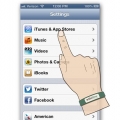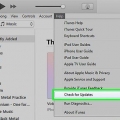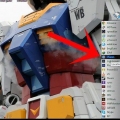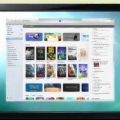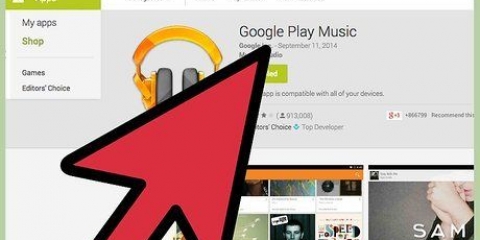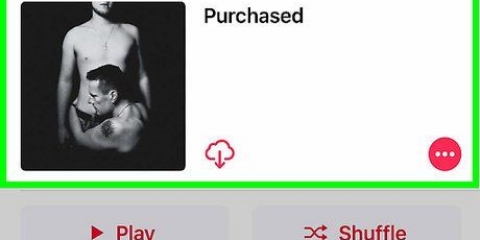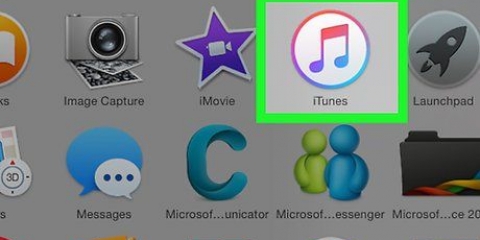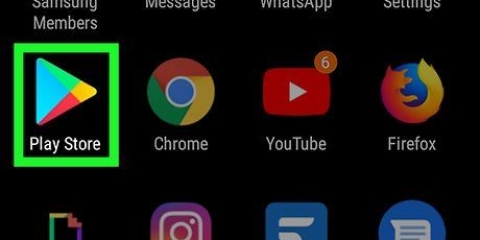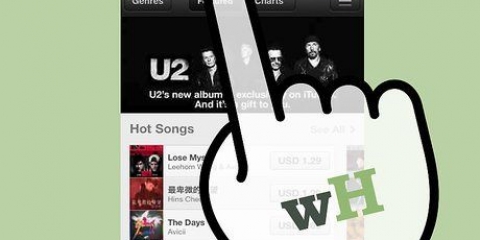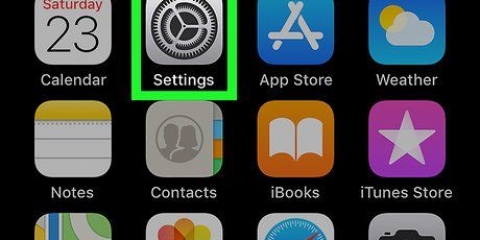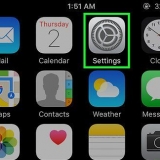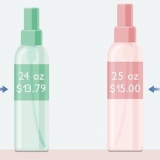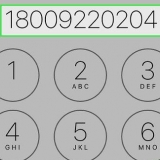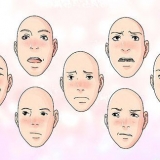Knacka på "Inköp", Sen på "musik" och välj sedan en artist eller "Alla låtar". Tryck på knappen till höger om låten du vill ladda ner. Det finns en knapp med "Spela" om låten redan har laddats ner.
Lägg musik på din iphone
Har precis laddat ner en mp3- eller mp4-fil och vill lägga den på din iPhone? Läs sedan den här artikeln för att lära dig hur du gör det!
Steg
Metod 1 av 2: Lägg musik på din iPhone med iTunes

1. Placera filen i iTunes. Gå till menyn "Arkiv" > "Lägg till i biblioteket". Välj musikfilen. Nu kommer den att importeras till ditt iTunes-bibliotek.
- Det är användbart om du skapar en mapp där du kan lägga alla filer du lägger till i iTunes.

2. Anslut iPhone till din dator med USB-kabeln.

3. Öppna iTunes. Nedan "Enheter" du borde hitta din iPhone. Klicka här.

4. Klicka på i flikmenyn högst upp "musik".

5. Se till att kryssrutan bredvid "Synka musik" är kontrollerad. Du kan också ange om du vill synkronisera hela musikbiblioteket eller bara vissa spellistor. När det gäller det första alternativet synkroniseras den tillagda låten automatiskt till din iPhone när du ansluter iPhone till din dator.

6. Klicka på "Tillämpa" för att bekräfta ändringarna. Den nya låten kommer nu att överföras till din iPhone.
Metod 2 av 2: Köp musik på iTunes

1. Du kan köpa musik på iTunes direkt från din iPhone. Starta appen "iTunes" på din iPhone.

2. Sök efter låten du vill ladda ner.

3. Tryck på önskad låt för att välja den. Till höger ser du priset på en grå knapp. Tryck på den här knappen för att köpa låten. Bekräfta köpet.
Du kan också köpa hela album, sök på albumnamn.

4. Om du har en fungerande internetanslutning startar nedladdningen omedelbart. Om inte, starta iTunes och klicka "Sjö" på det horisontella navigeringsfältet.

5. Flytta "Automatiska nedladdningar" på om du vill att iTunes automatiskt ska ladda ner dina köp till din iPhone. Gå till "inställningar" > "iTunes och App Stores". I avsnittet "Automatiska nedladdningar" du kan välja om du vill ladda ner musik eller appar automatiskt.
"Lägg musik på din iphone"
Оцените, пожалуйста статью